En de rares occasions, vous pouvez constater que le La lettre de lecteur est manquante à partir de l’explorateur de fichiers suite à l’installation d’une mise à jour. Si vous avez rencontré ce problème sur votre PC Windows 11/10, voici un moyen de contourner le problème.
Une lettre de lecteur représente un seul caractère alphabétique (généralement via AZ) qui peut être attribué aux éléments suivants :
- Partition de disque physique
- Lecteur de disquette
- Périphérique amovible/CD-ROM/lecteur réseau de mappage dans l’ordinateur.
Lettre de lecteur manquante dans Windows 11/10
Généralement, la lettre de lecteur C: est attribuée à la première partition de disque sur laquelle Windows en cours d’exécution est installé. Ainsi, si cette lettre de lecteur fixe est absente de l’Explorateur de fichiers Windows ou de la Gestion des disques, cela peut causer des inconvénients ou même rendre la partition inaccessible. Si la lettre de lecteur C ou D est manquante, pour résoudre ce problème, vous pouvez :
- Afficher manuellement les lettres de lecteur manquantes
- Assurez-vous que votre lecteur a une lettre de lecteur attribuée dans la gestion des disques
- Attribuez la lettre via un ajustement du registre
- Mettre à jour le pilote des lecteurs de disque
- Exécutez l’utilitaire de résolution des problèmes matériels.
Les étapes ci-dessus peuvent vous aider à récupérer la lettre de lecteur manquante.
1]Afficher manuellement les lettres de lecteur manquantes
Dans Démarrer la recherche, ouvrez Options des dossiers et cliquez sur le ‘Voir‘ onglet.
Faites défiler la liste des options jusqu’à ce que le ‘Afficher les lettres de lecteur‘ est visible. Cochez simplement la case marquée contre cette option.
Cliquez sur ‘Appliquer‘, alors ‘D’ACCORD‘.
Maintenant, revenez à la fenêtre « Ce PC ». Vos lettres de lecteur doivent être visibles.
2]Assurez-vous que le lecteur a une lettre de lecteur attribuée dans la gestion des disques
Dans la gestion des disques, chaque lecteur se voit attribuer une lettre de lecteur, mais s’il manque, dans la gestion des disques Windows, vous pouvez la récupérer.
Il y a une fonction ‘Modifier la lettre de lecteur et les chemins‘ qui apparaît lorsque vous faites un clic droit sur le menu d’une partition (Volume). Il vous aide à-
- Ajouter la lettre de lecteur
- Changer la lettre du lecteur
- Supprimer la lettre de lecteur
Si la dernière option, c’est-à-dire ‘Retirer‘ est sélectionné et appliqué, la lettre du lecteur cible sera supprimée et disparaîtra dans la Gestion des disques. Cela peut être l’une des raisons pour lesquelles il manque une lettre de lecteur.
Donc, pour annuler ce changement, choisissez ‘Ajouter‘ pour attribuer une lettre au lecteur sélectionné. Il est essentiel d’attribuer au lecteur la lettre d’origine, car sinon, les programmes reposant sur la lettre d’origine pourraient ne pas fonctionner comme souhaité. Si la lettre d’origine est prise par un nouveau lecteur, remplacez la lettre du nouveau lecteur par une autre lettre disponible, puis attribuez la lettre publiée au lecteur cible.
3]Attribuez la lettre via un ajustement du registre
Lancez l’Éditeur du Registre et accédez à-
HKEY_LOCAL_MACHINE\SYSTEM\MountedDevices
Vérifiez si un périphérique est affiché comme étant monté sur la lettre de lecteur spécifique.
Ensuite, cliquez avec le bouton droit sur la lettre de lecteur que vous voulez et choisissez « Renommer » dans le menu contextuel pour changer la lettre en toute autre lettre inutilisée.
Lis: Comment changer la lettre de lecteur dans Windows 11/10.
4]Mettre à jour le pilote des lecteurs de disque
Dans le menu WinX, ouvrez le Gestionnaire de périphériques, développez Lecteurs de disque, cliquez avec le bouton droit sur votre disque dur et sélectionnez Mettre à jour pour mettre à jour le pilote de périphérique.
5]Exécutez l’utilitaire de résolution des problèmes matériels
Exécutez l’utilitaire de résolution des problèmes matériels à partir de la page des utilitaires de résolution des problèmes et voyez si cela vous aide.
J’espère que quelque chose a aidé !









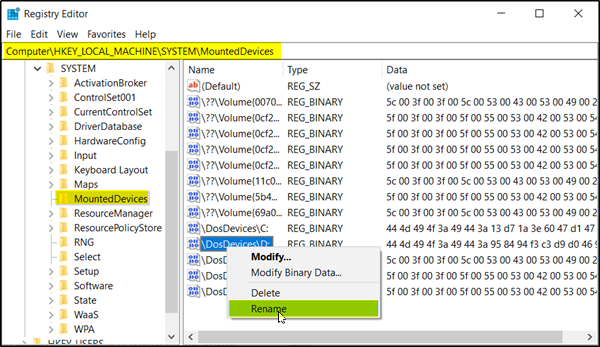
![[2023] 6 façons de copier / coller du texte brut sans formatage](https://media.techtribune.net/uploads/2021/03/5-Ways-to-Copy-Paste-Plain-Text-Without-Formatting-on-Your-Computer-shutterstock-website-238x178.jpg)






